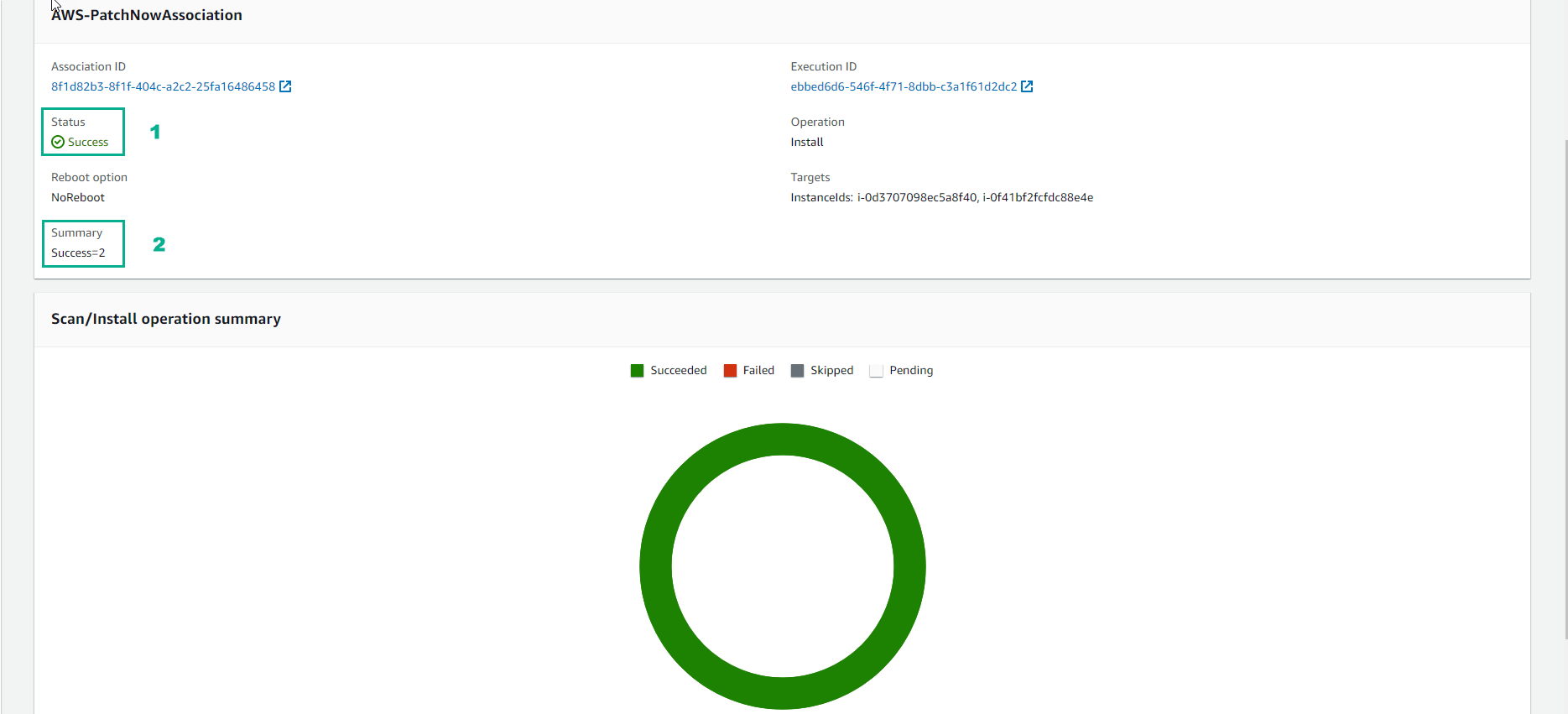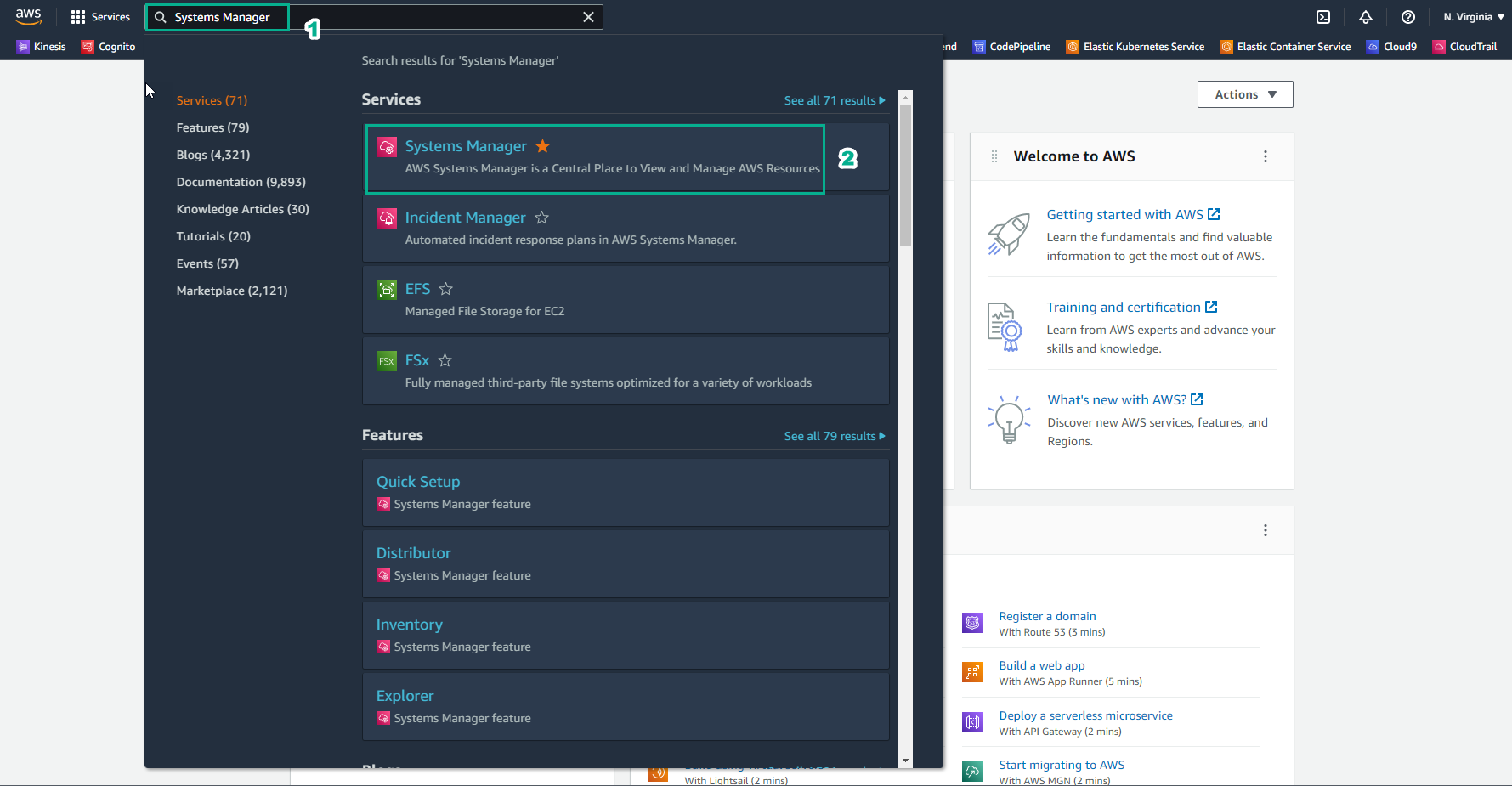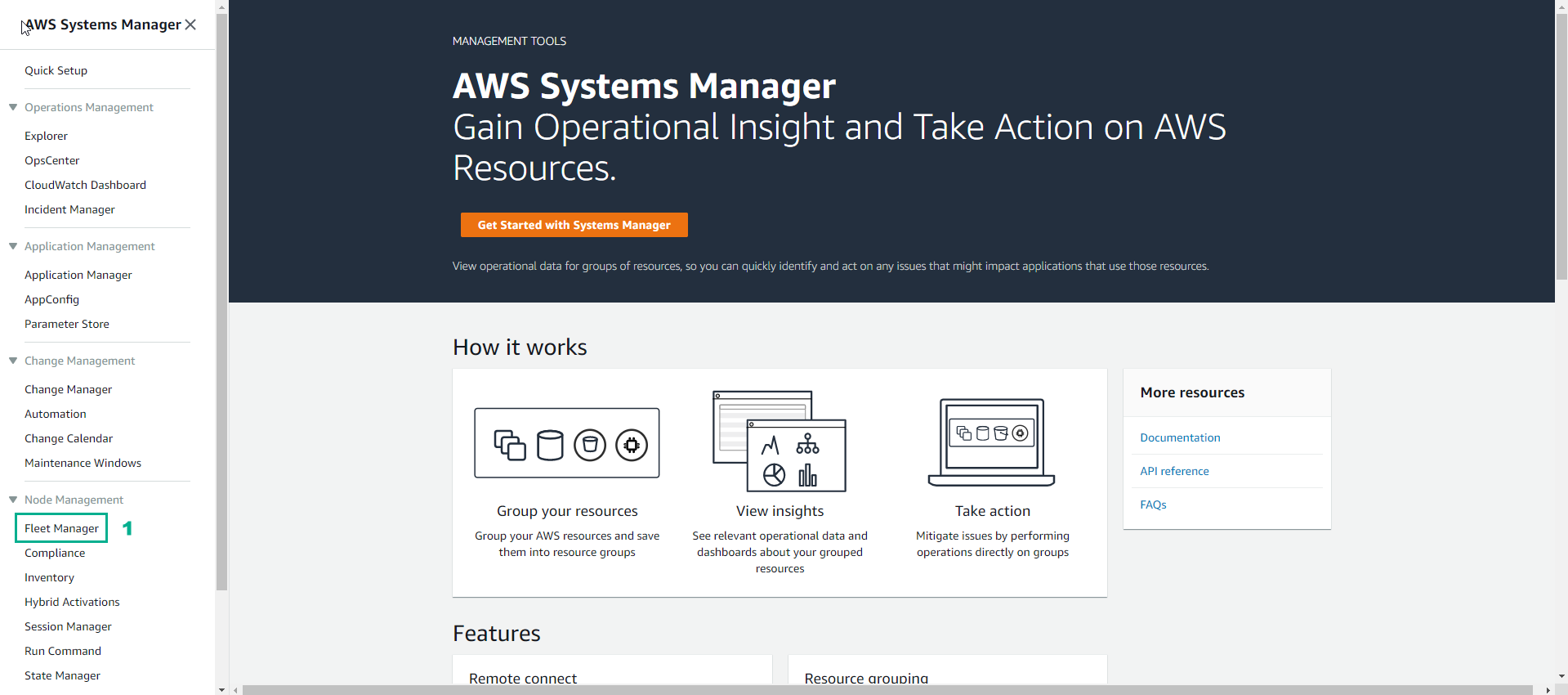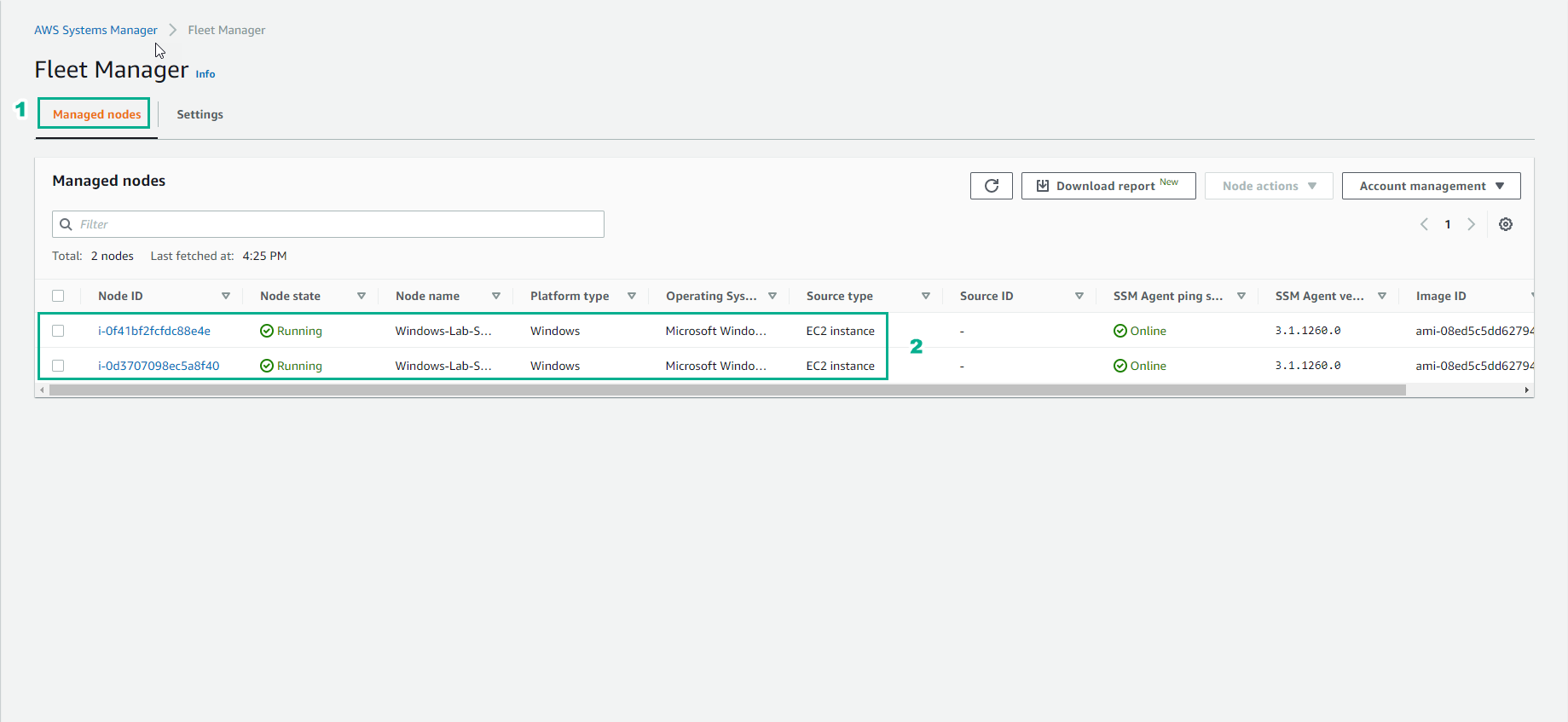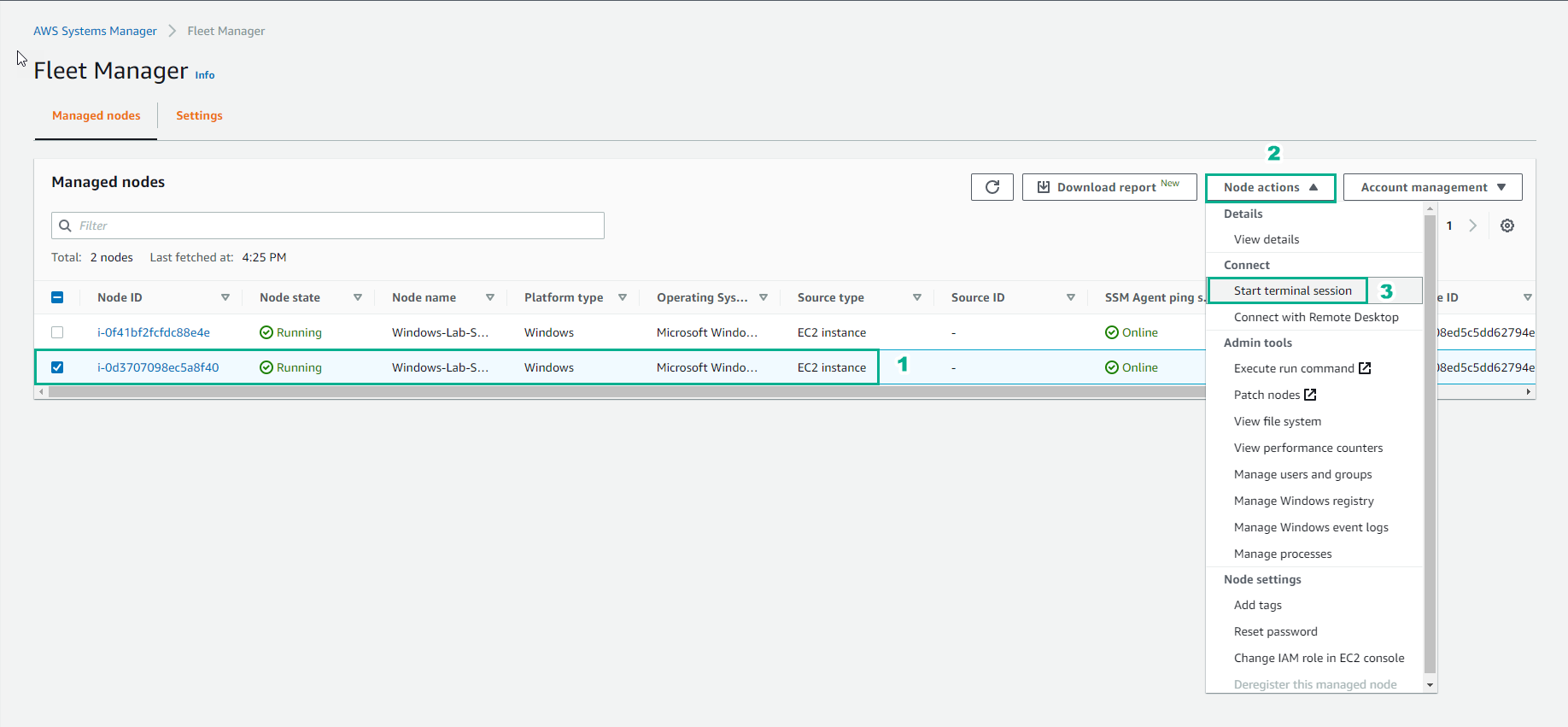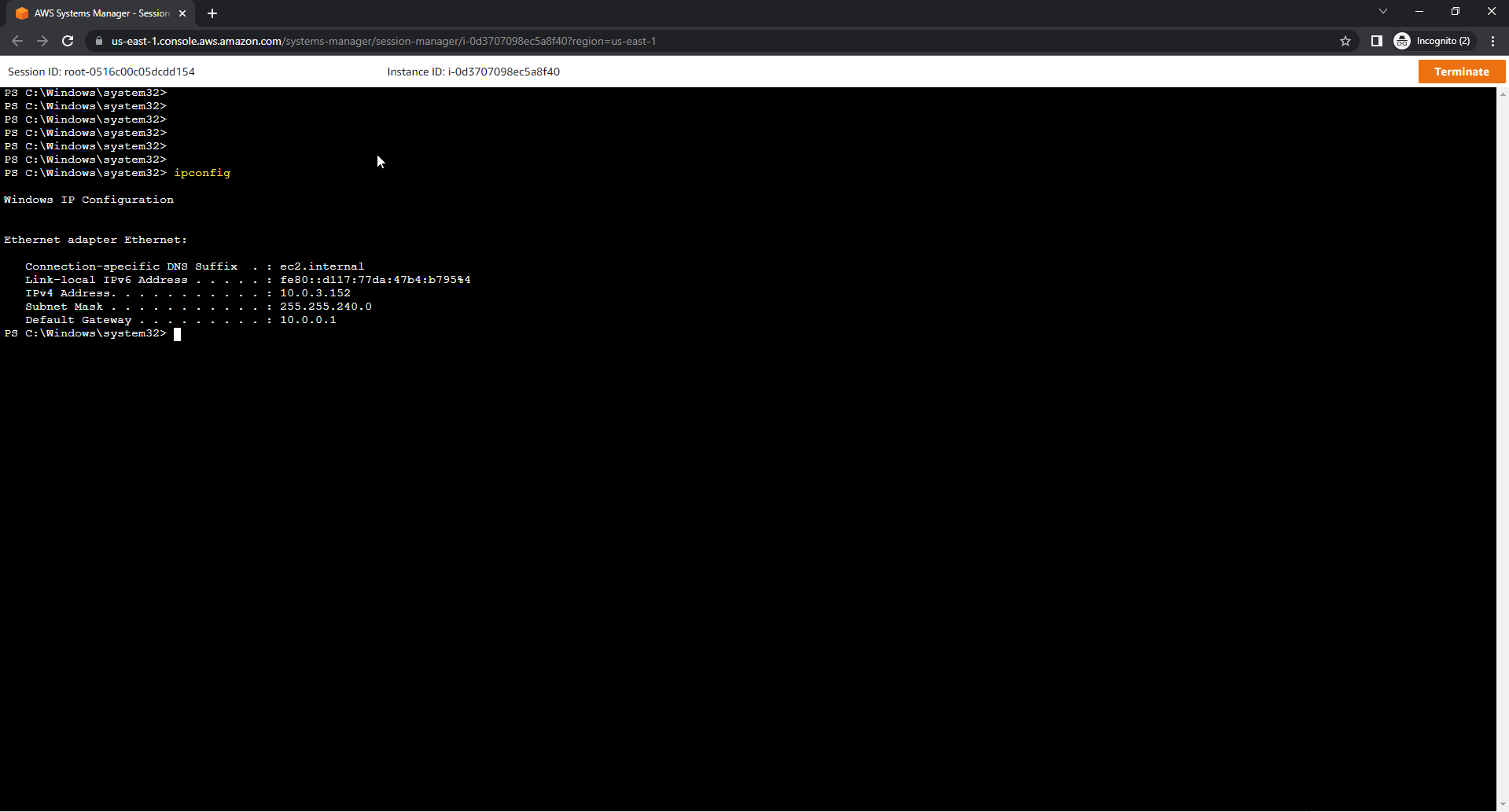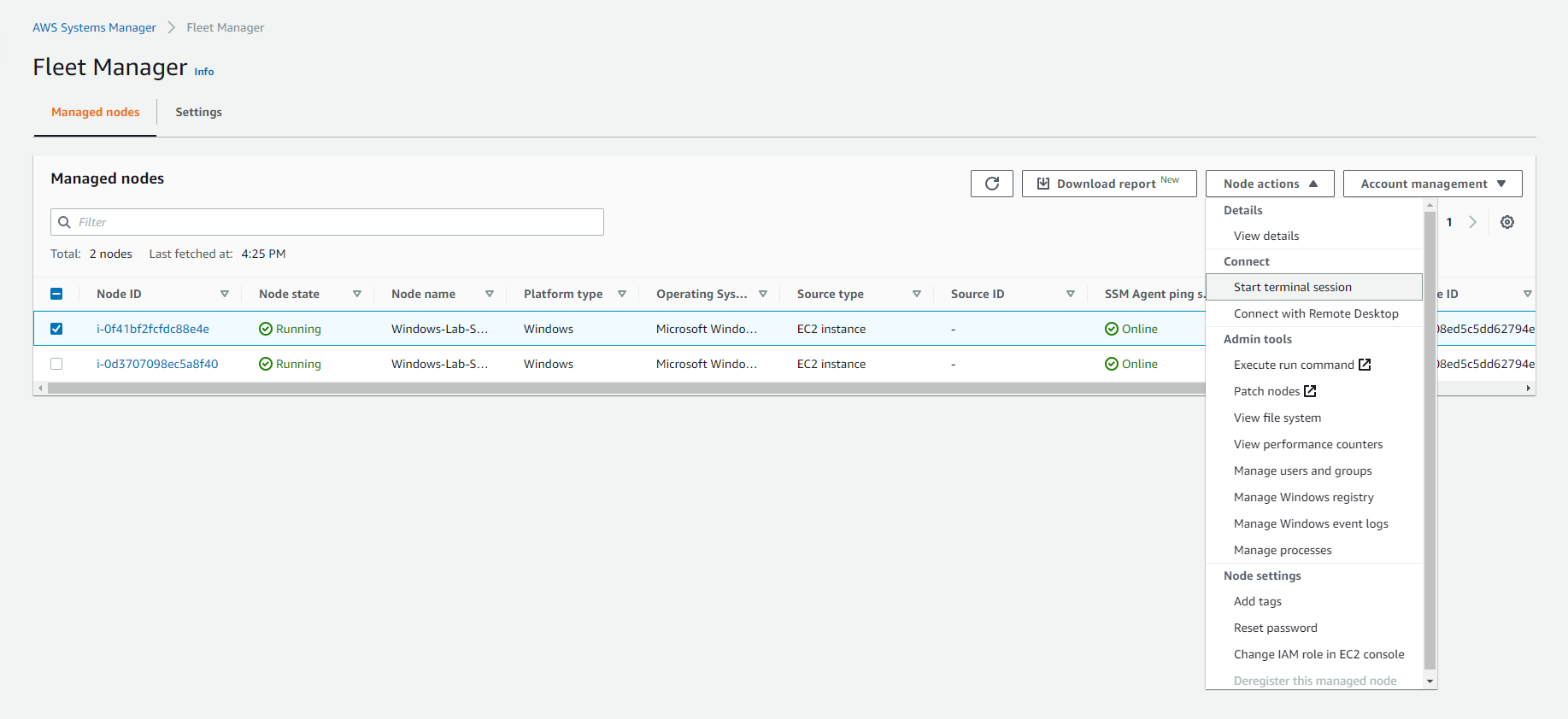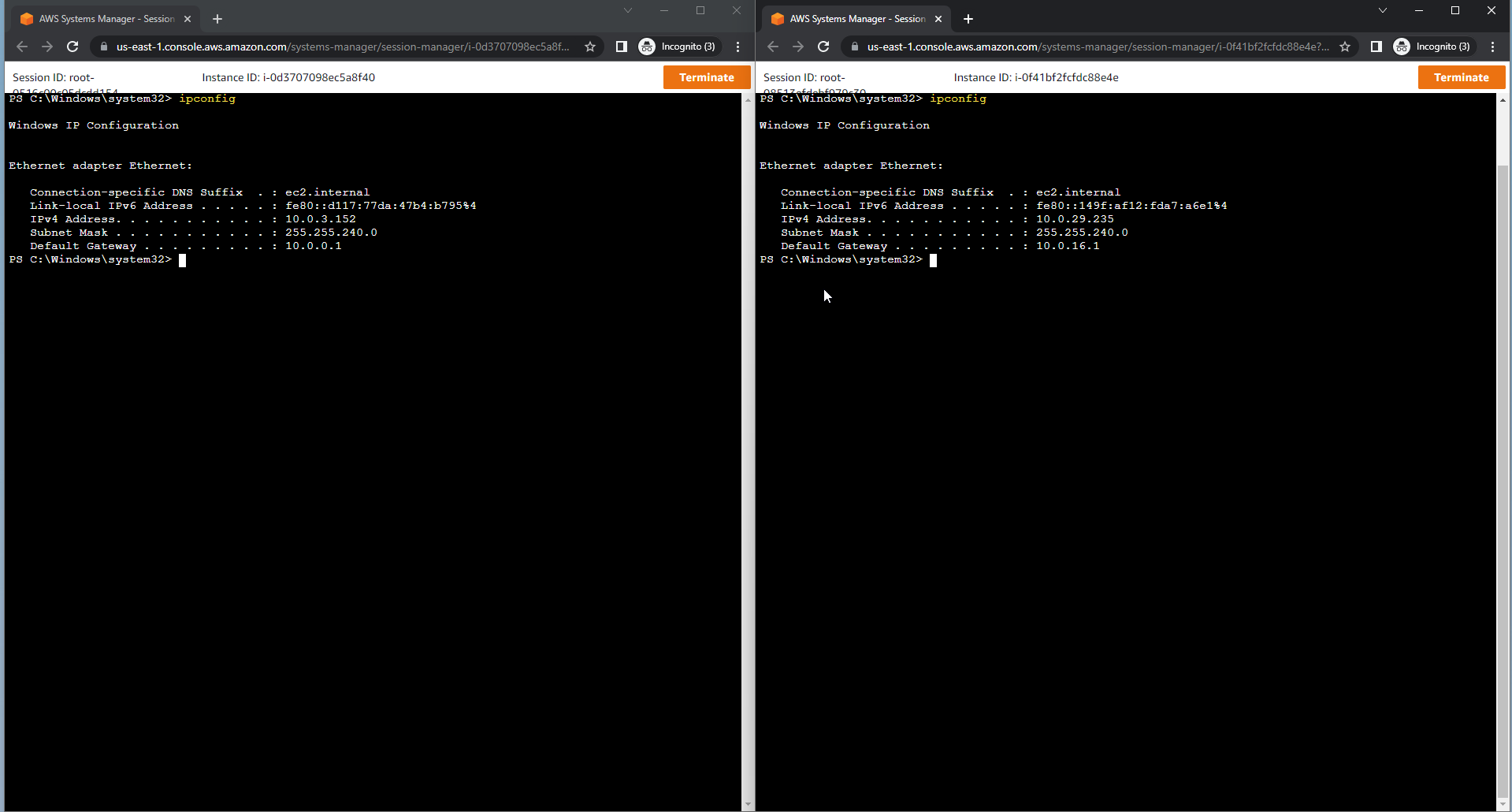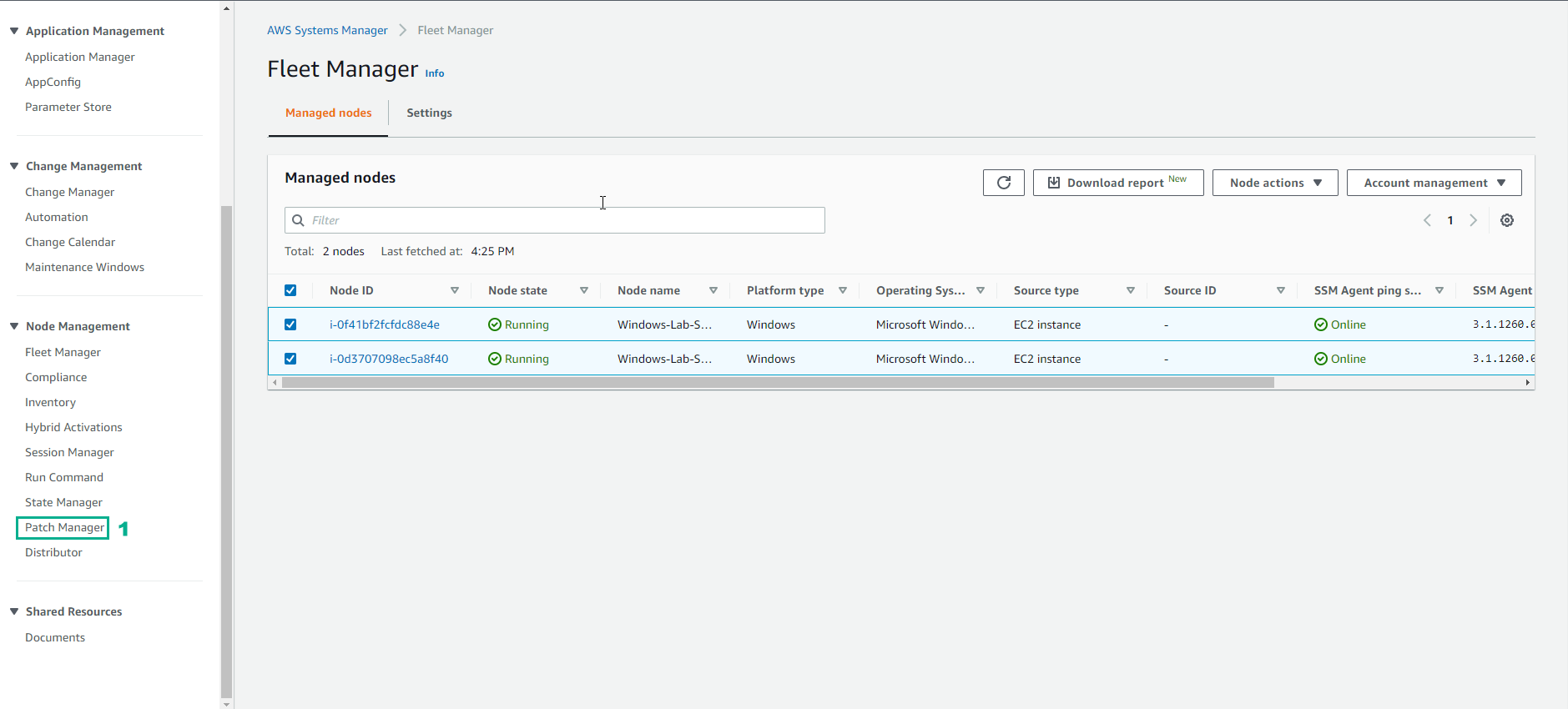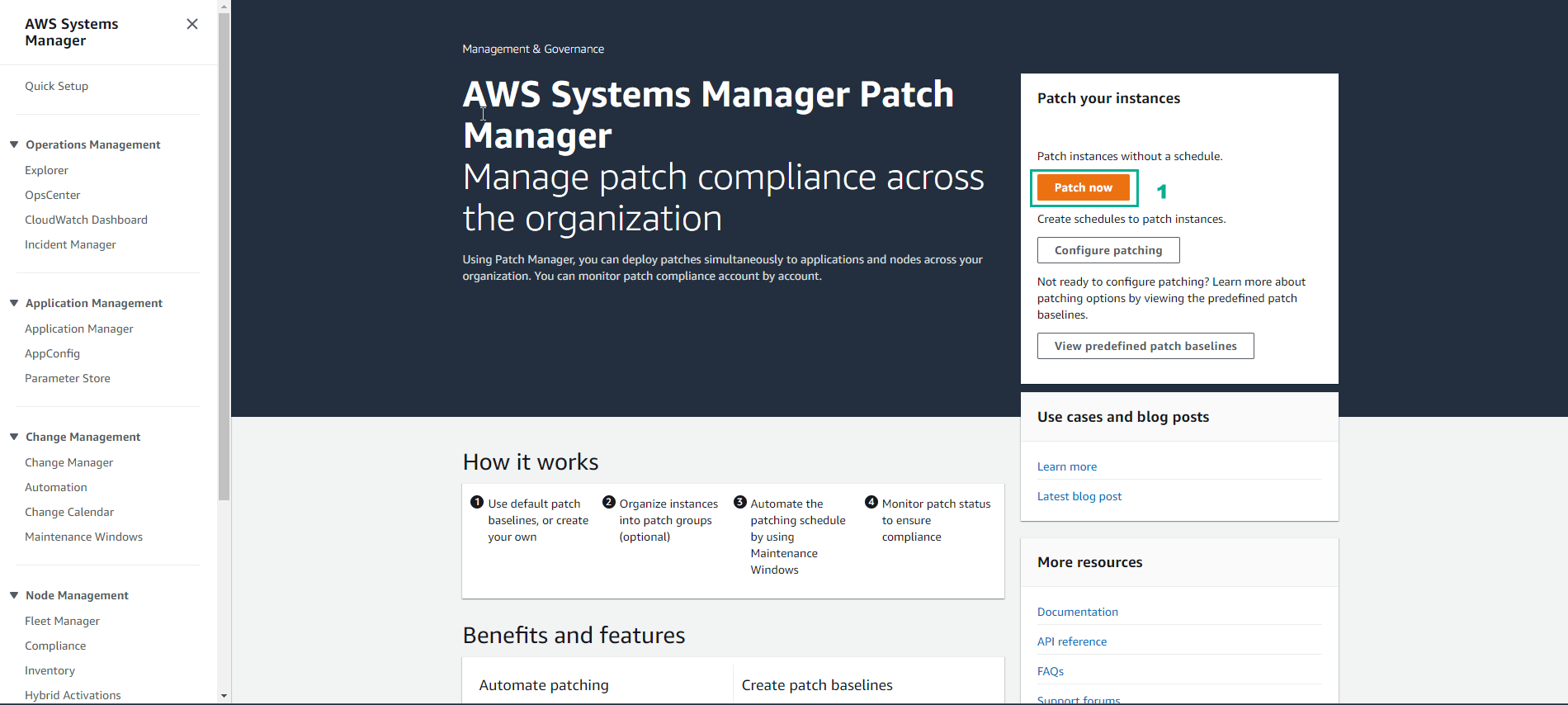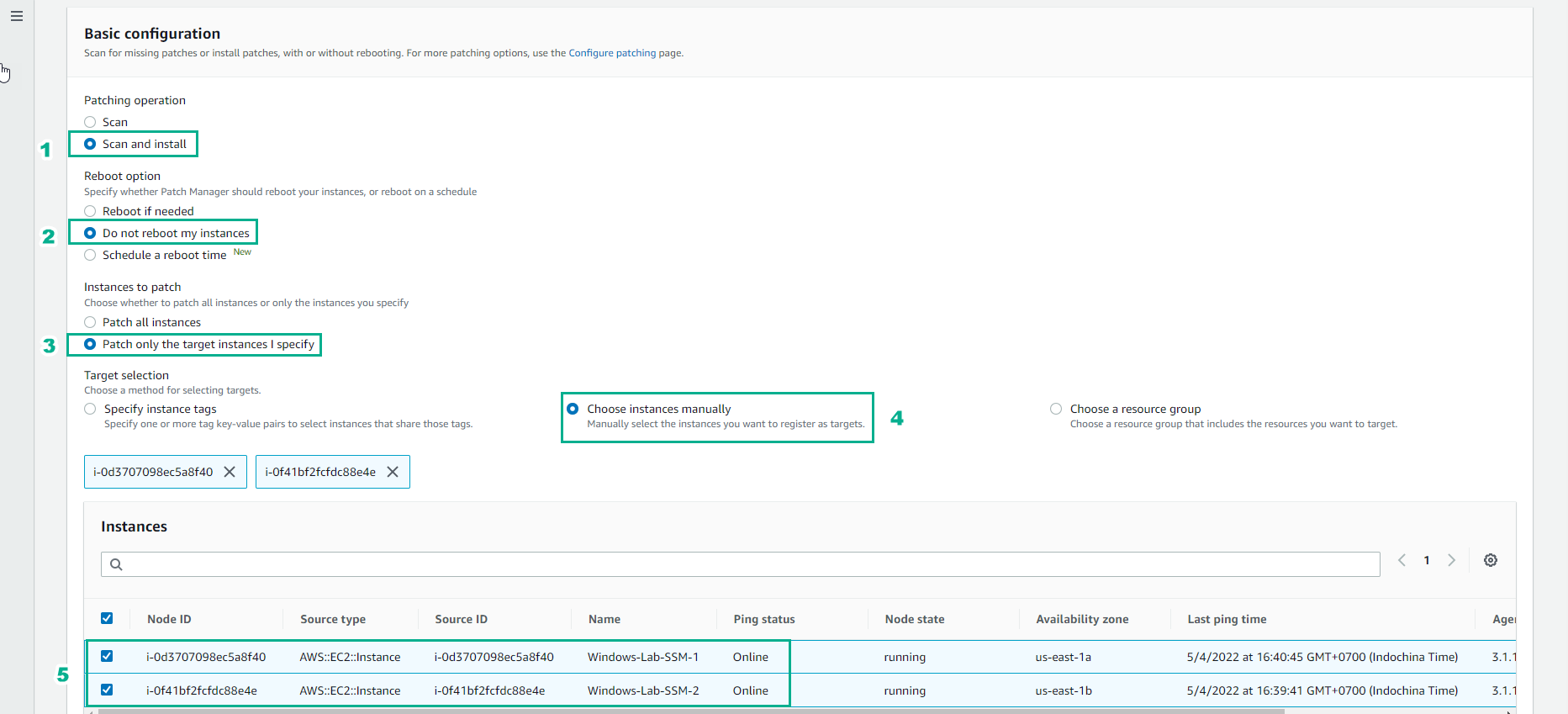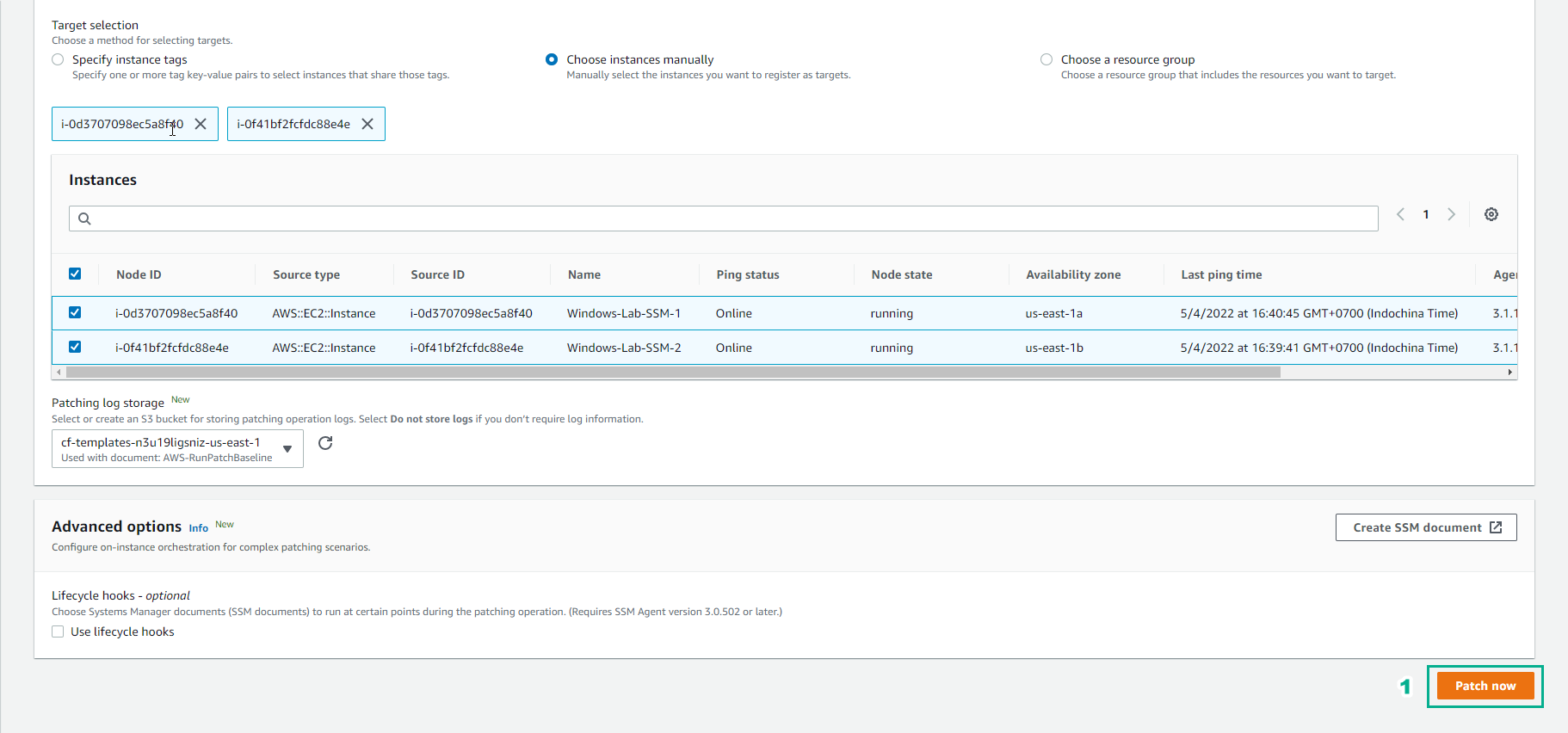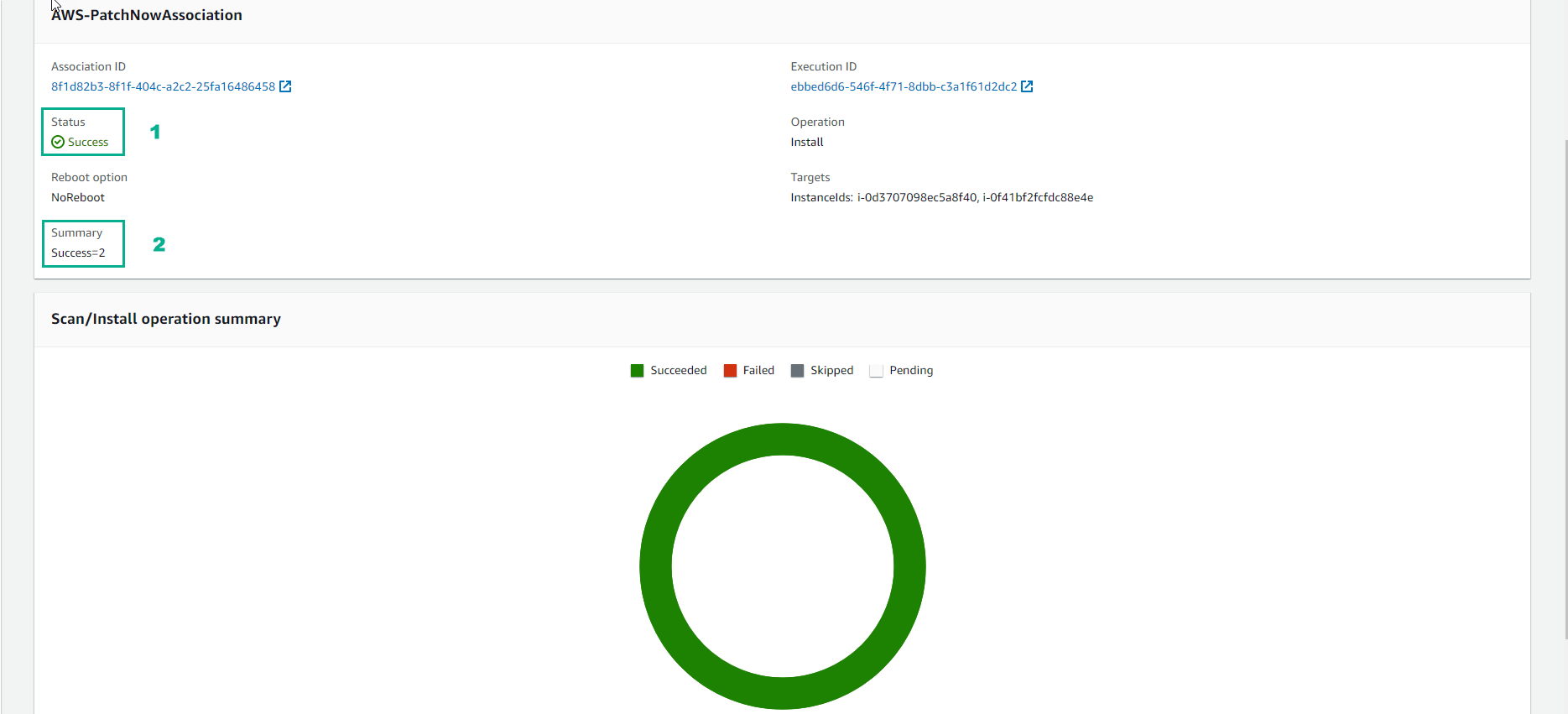Patch Manager
- Truy cập vào AWS Management Console
- Tìm Systems Manager
- Chọn Systems Manager
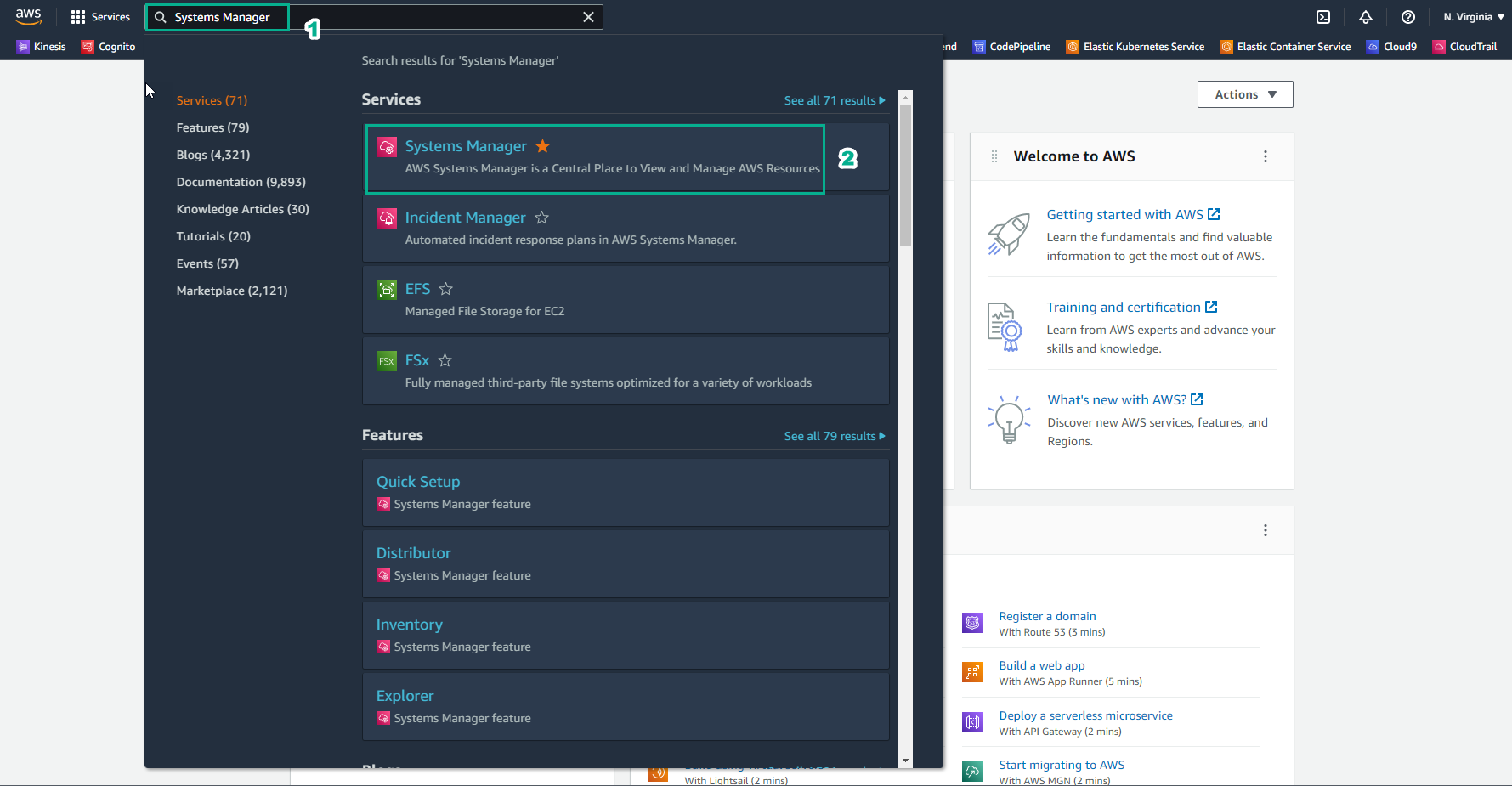
- Trong giao diện AWS Systems Manager
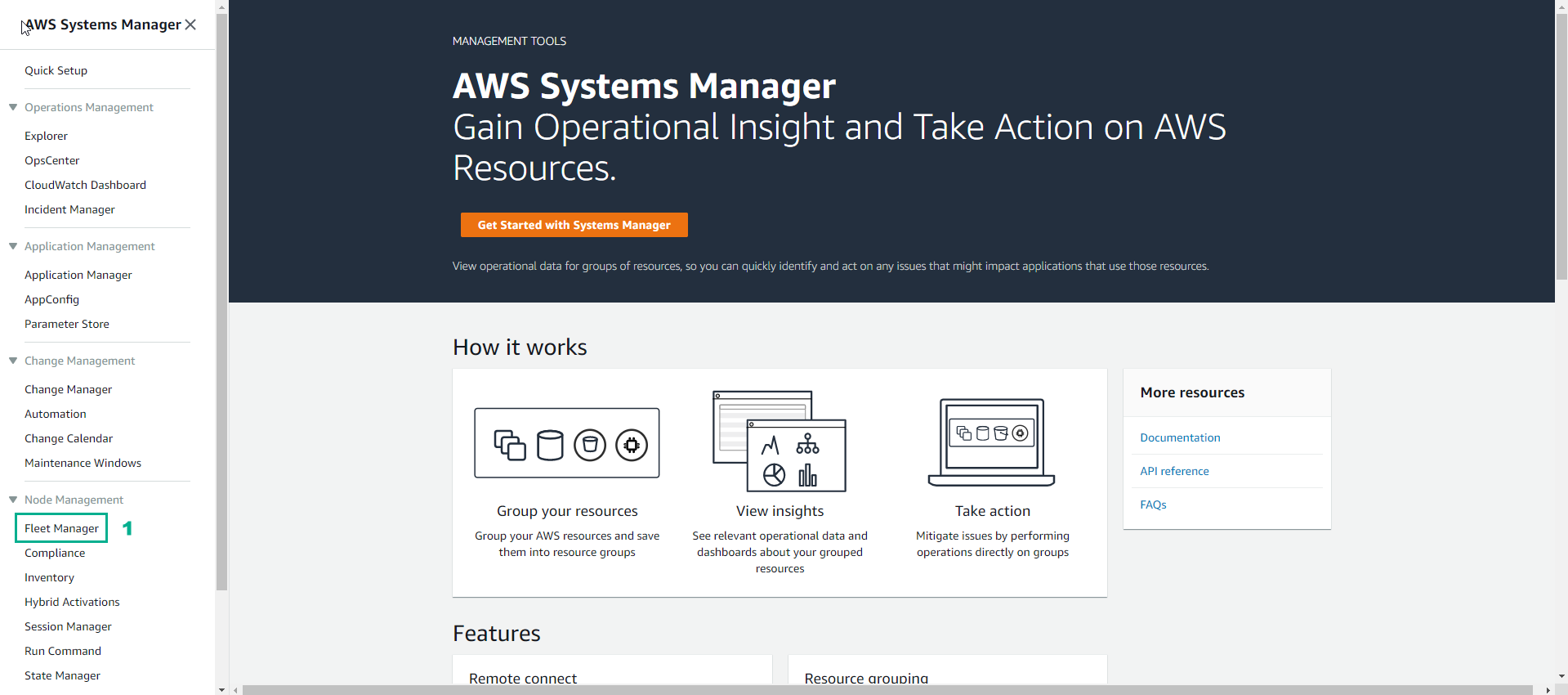
- Trong giao diện Fleet Manager. Chúng ta đợi khoảng 10 phút kể từ lúc gán IAM Role cho Windows instance
- Chọn Managed nodes
- Chúng ta có 2 node là Windows-Lab-SSM-1 và Windows-Lab-SSM-2
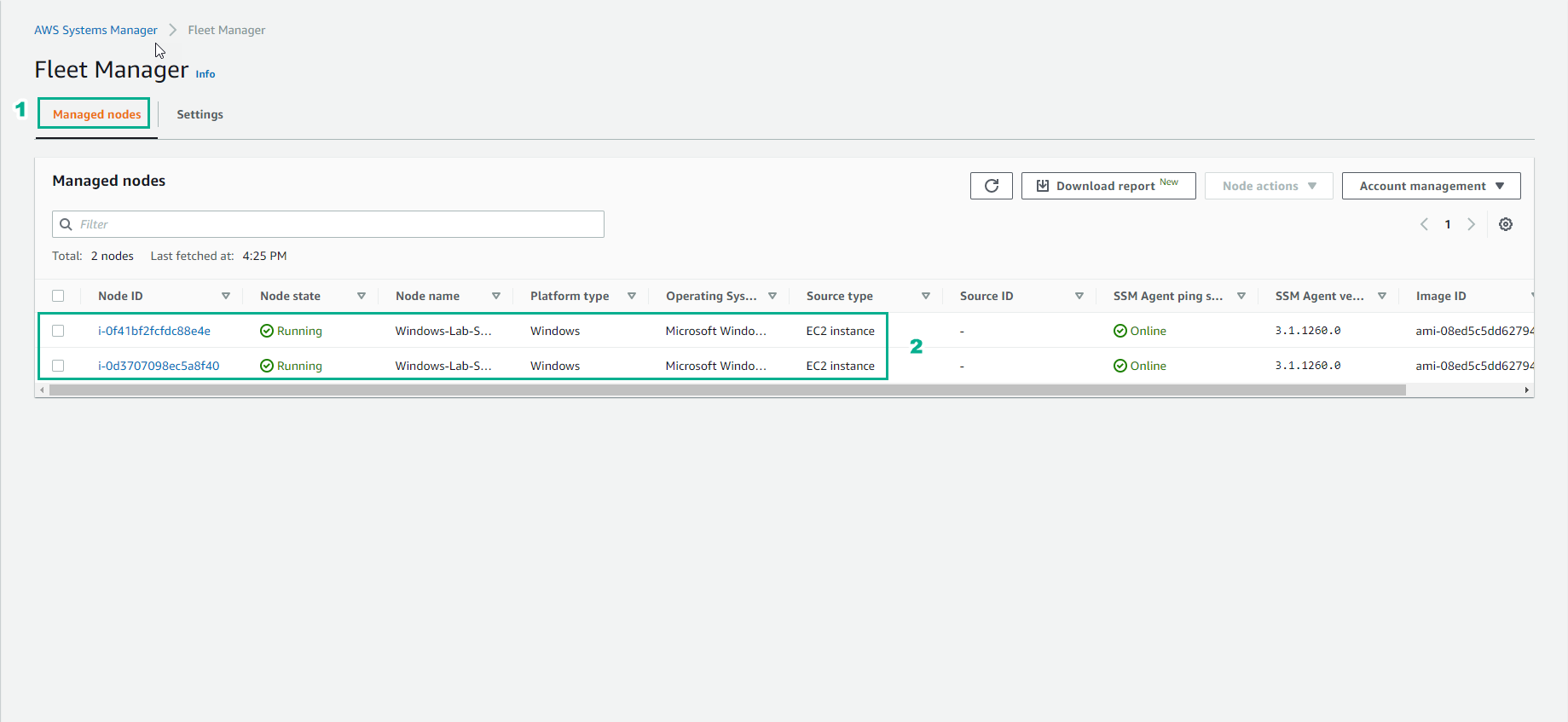
- Trong giao diện Fleet Manager
- Chọn node Windows-Lab-SSM-1
- Chọn Node actions
- Chọn Start terminal session
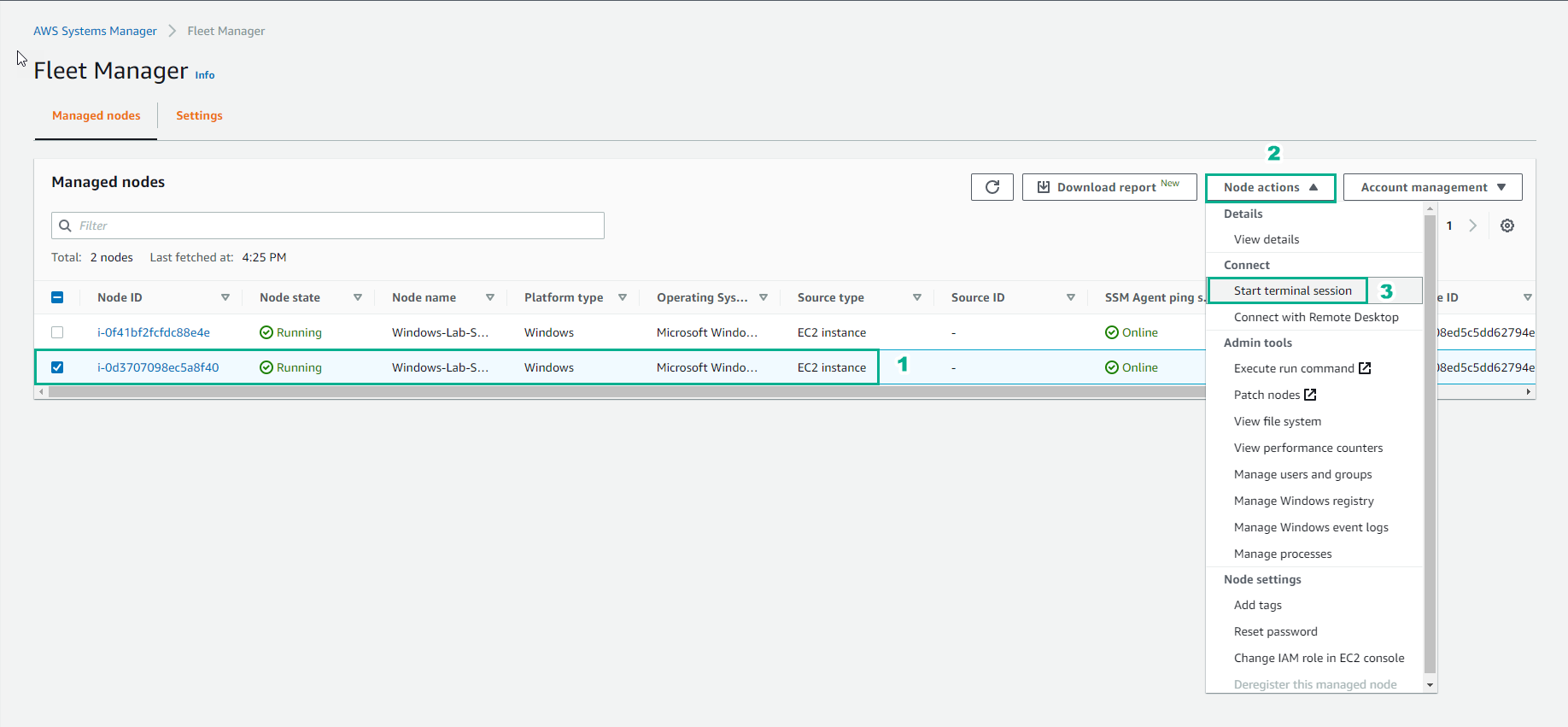
- Session được khởi tạo
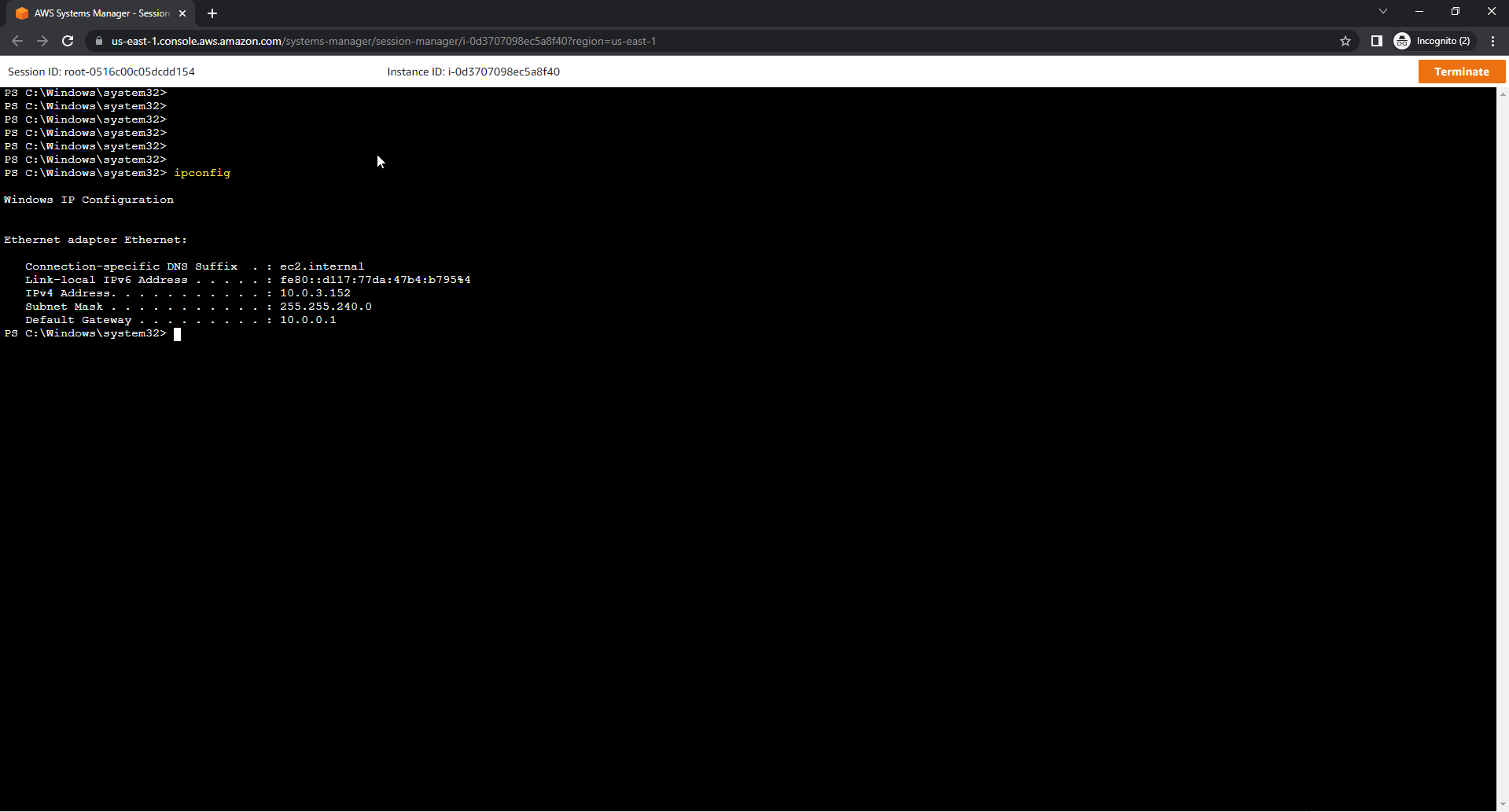
- Tương tự đối với node Windows-Lab-SSM-2
- Chọn Windows-Lab-SSM-2
- Chọn Node actions
- Chọn Start terminal session
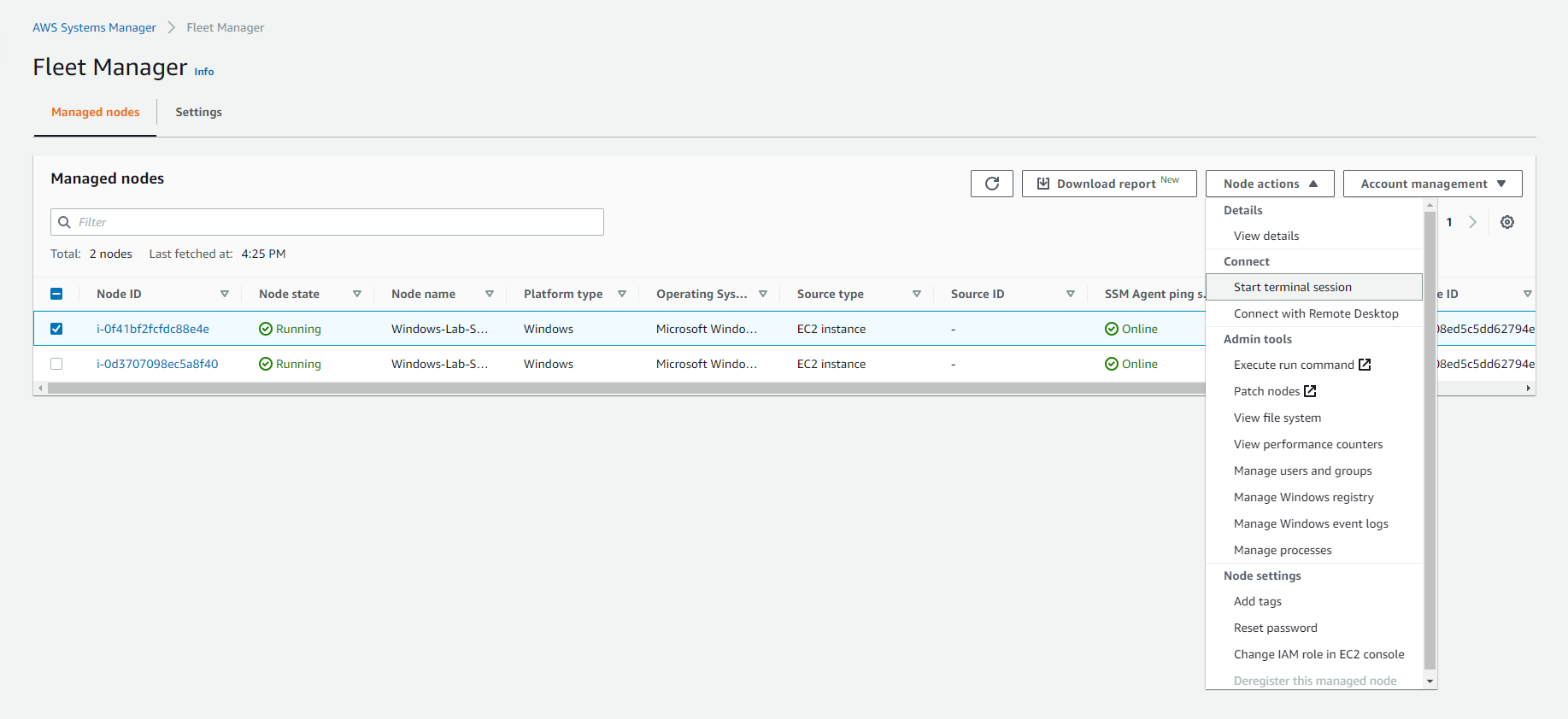
- Kiểm tra kết nối của 2 Windows EC2 Instance thành công
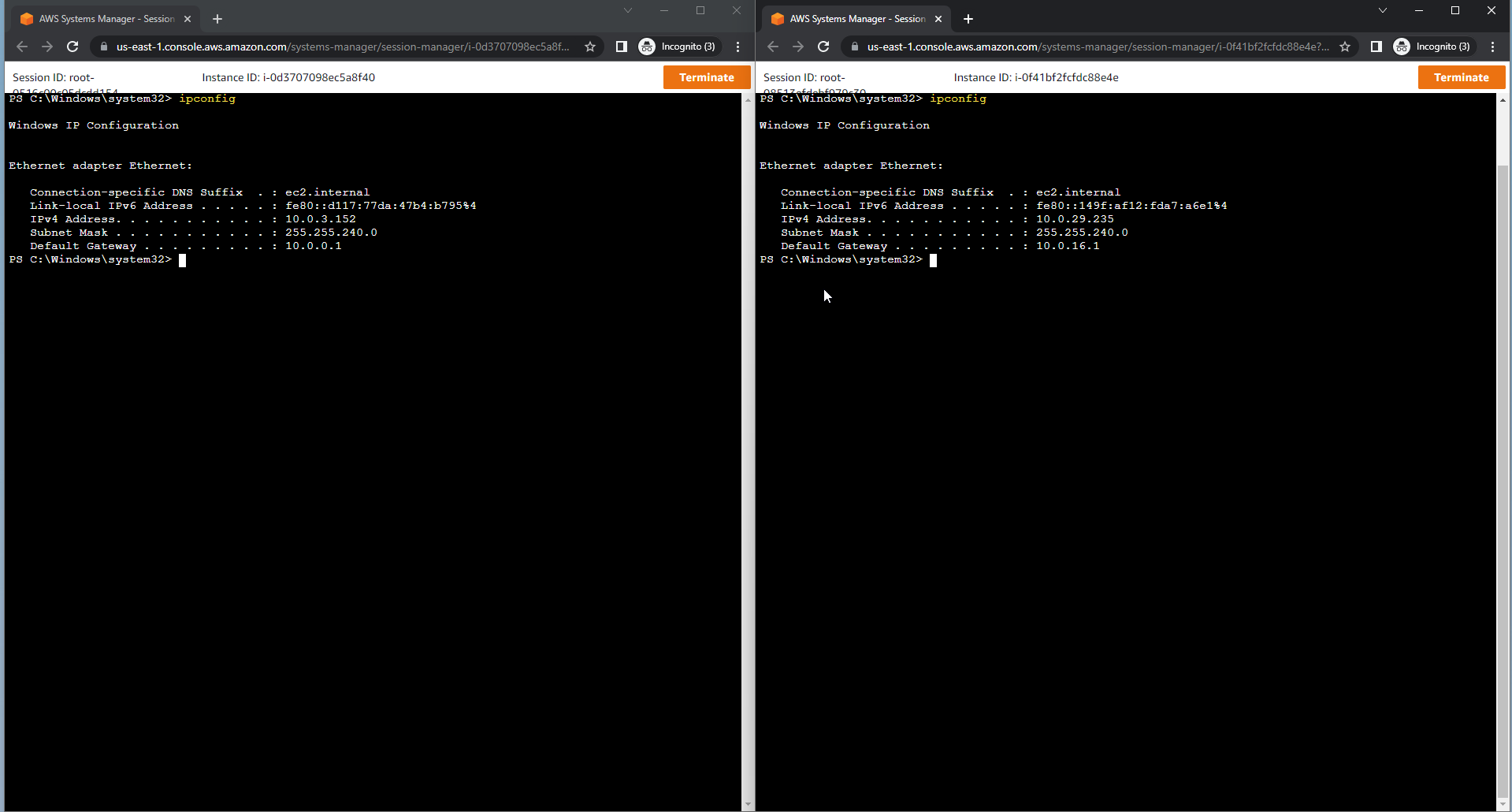
- Trong giao diện Fleet Manager
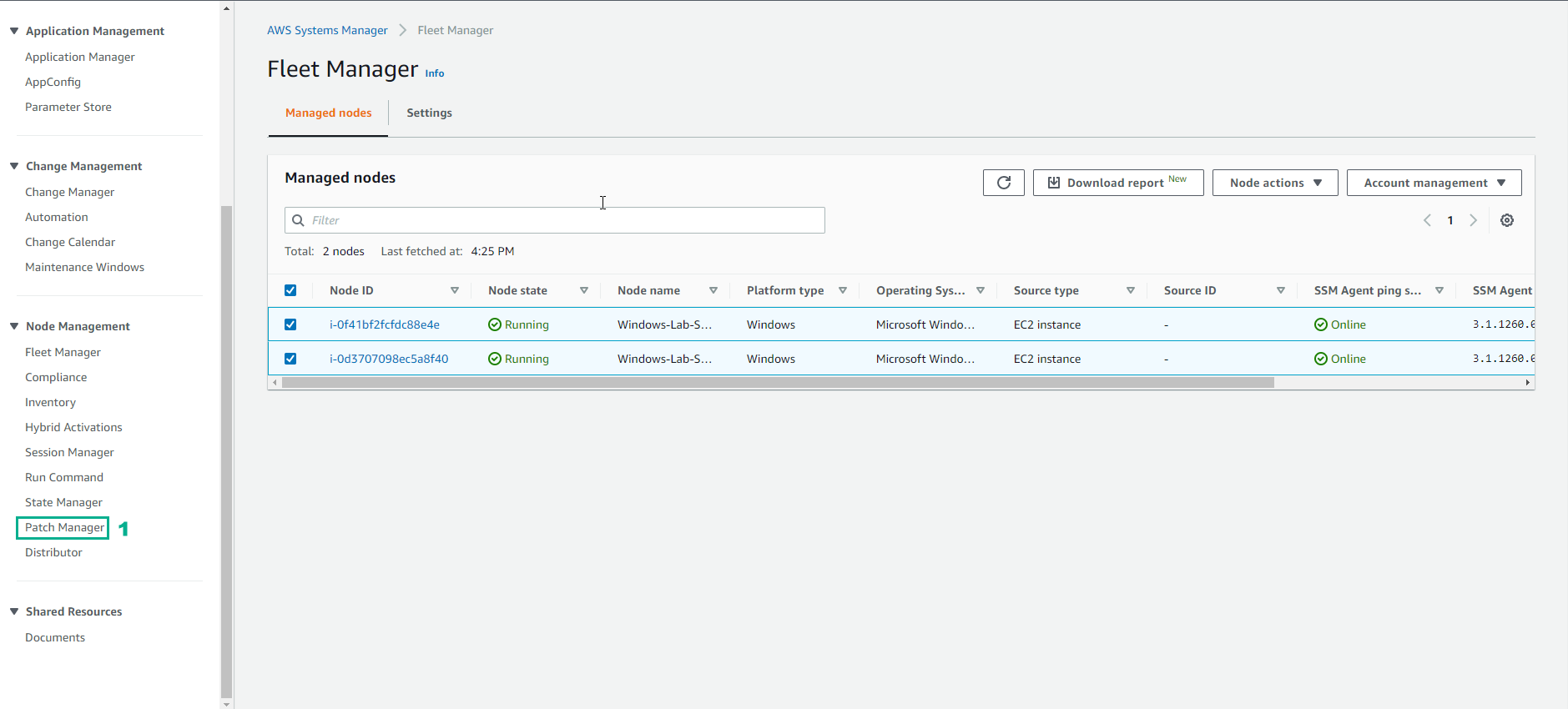
- Trong giao diện Patch Manager
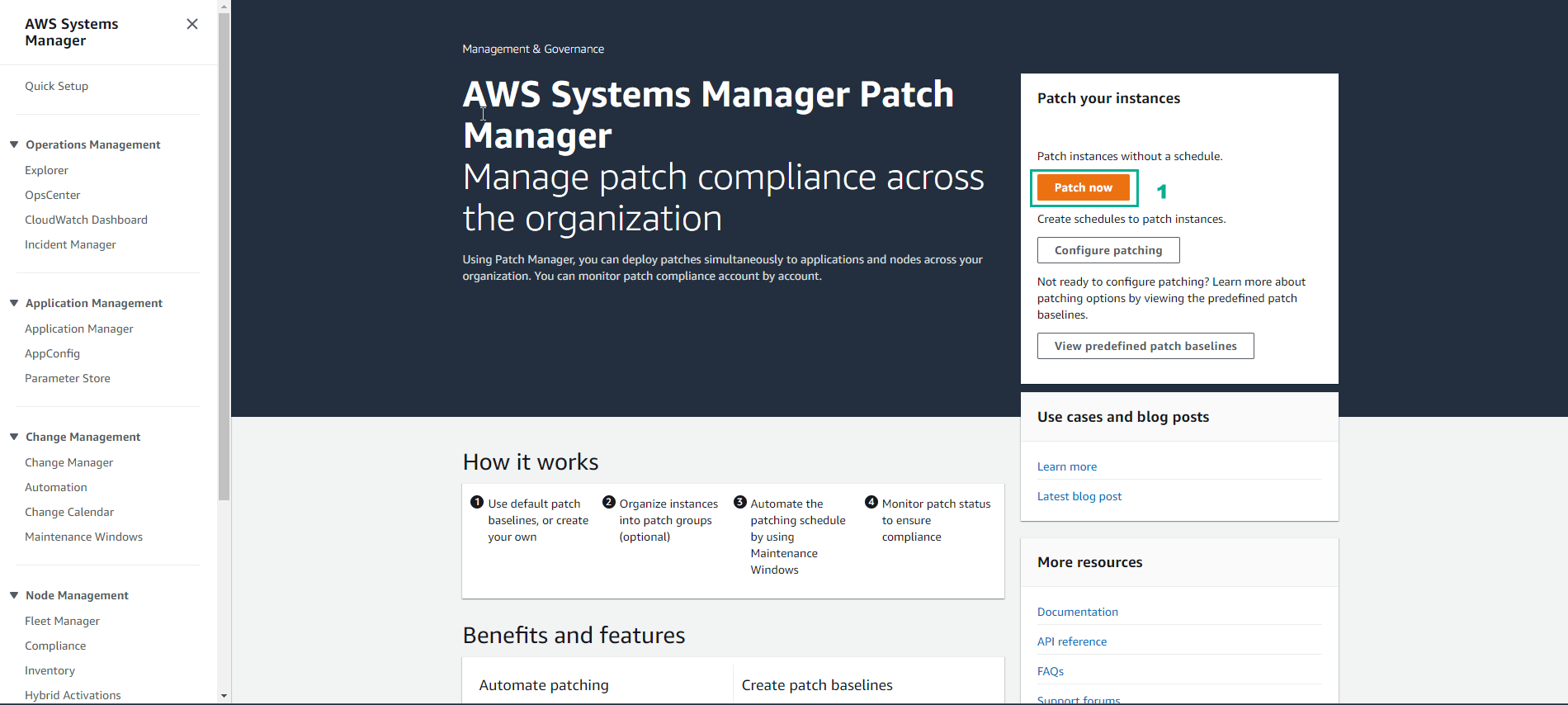
- Trong giao diện Basic configuration
- Patch operation, chọn Scan and install
- Reboot option, chọn Do not reboot my instance
- Instance to path, chọn Patch only the target instances specify
- Chọn Choose instances manually
- Chọn 2 Windows EC2 Instance
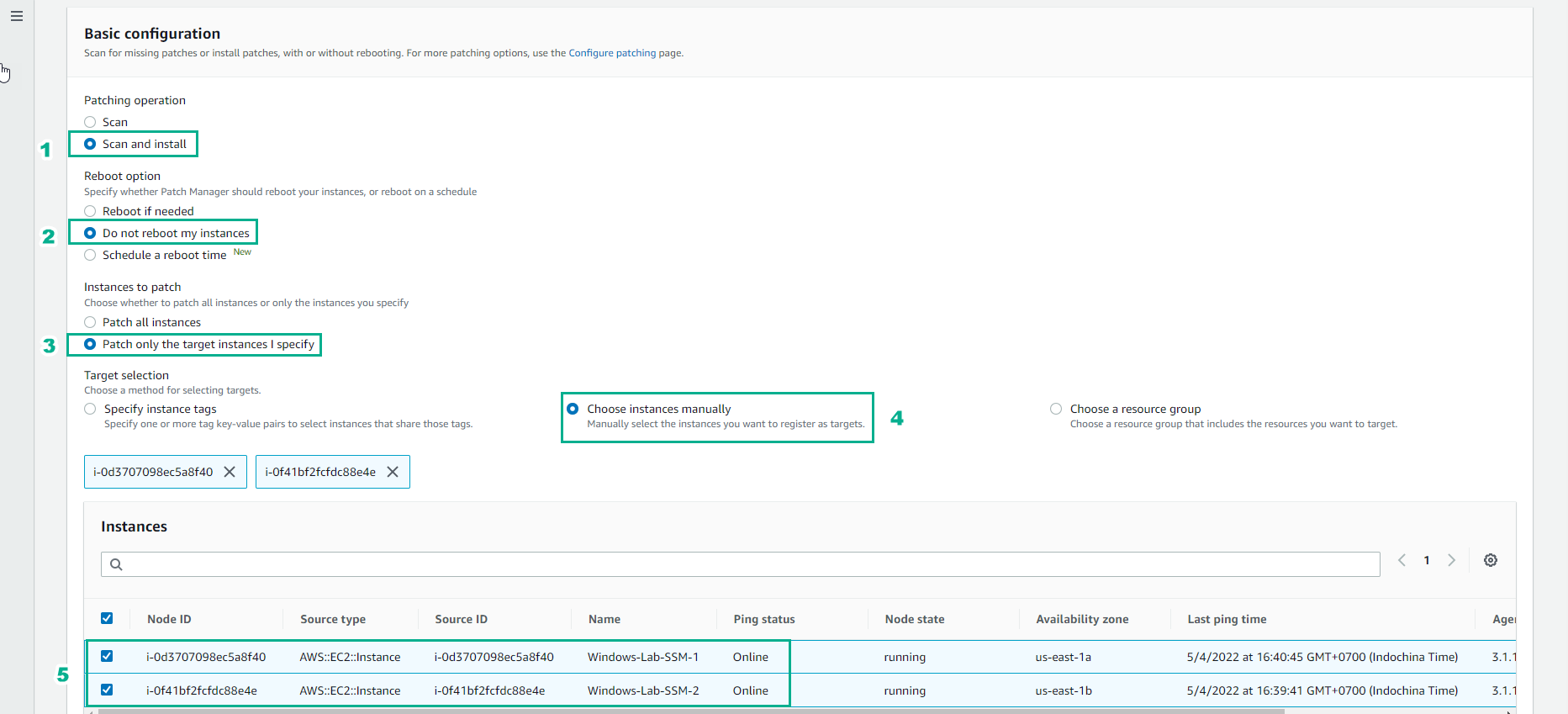
- Chọn Patch now
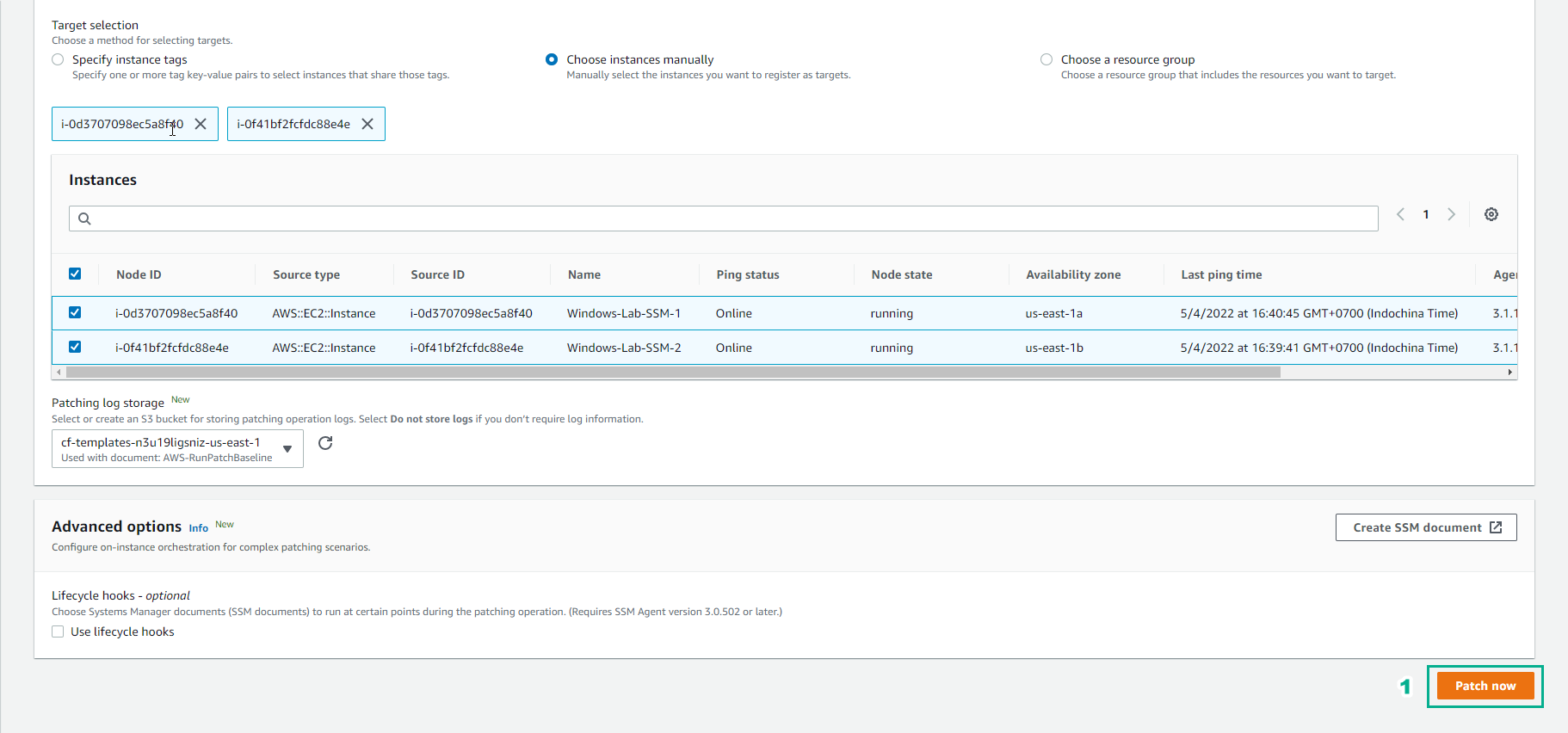
- Đợi khoảng 1 phút sau đó refresh để xem kết quả patch thành công